电脑怎么u盘装系统,怎么u盘装系统
发布时间:2023-02-21 14:28:07
电脑开机后出现蓝屏,相信很多小伙伴都遇到过这种情况。其实造成蓝屏的情况有很多种,比如软件冲突、内存故障、硬盘故障、硬盘引导区错误、文件丢失、中病毒等等。如果是简单的蓝屏故障,我们是可以自我修复的,重启计算机按F8进入菜单,选择“最后一次正确配置”。但这样还是不能解决,我们可以尝试下重装系统,那么,电脑怎么u盘装系统呢?

电脑怎么u盘装系统
一、怎么制作启动盘?
1、确认电脑处于联网状态下,进入电脑店官网下载u盘启动盘制作工具。
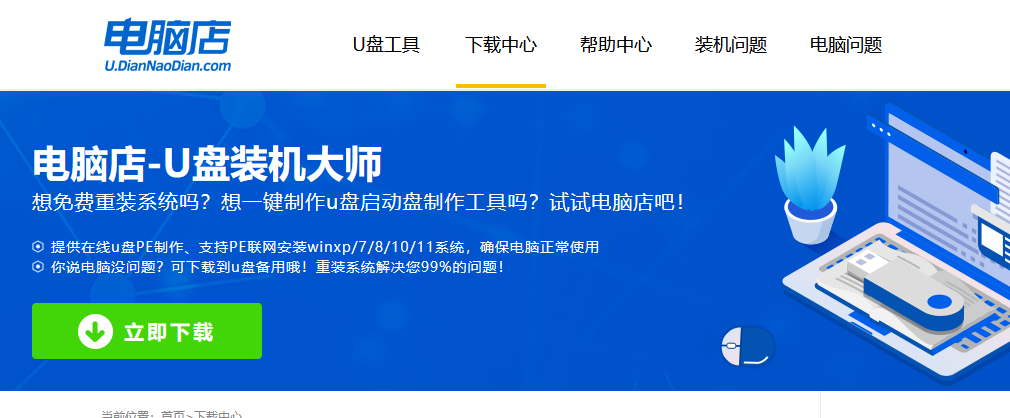
2、将一个8G的u盘插入电脑USB接口,打开制作工具。
3、选择【启动模式】为【USB-HDD】,【分区格式】为【NTFS】,最后点击【全新制作】即可。
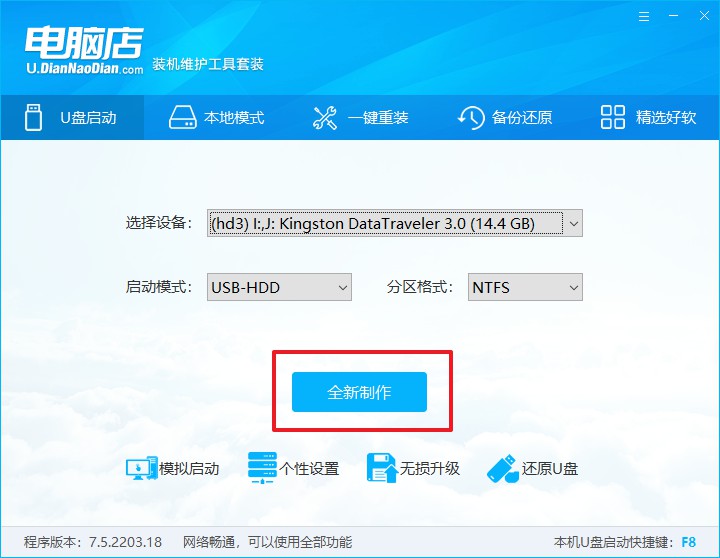
二、怎么设置u盘启动?
1、确认自己电脑的型号,在电脑店官网查询对应的u盘启动快捷键。
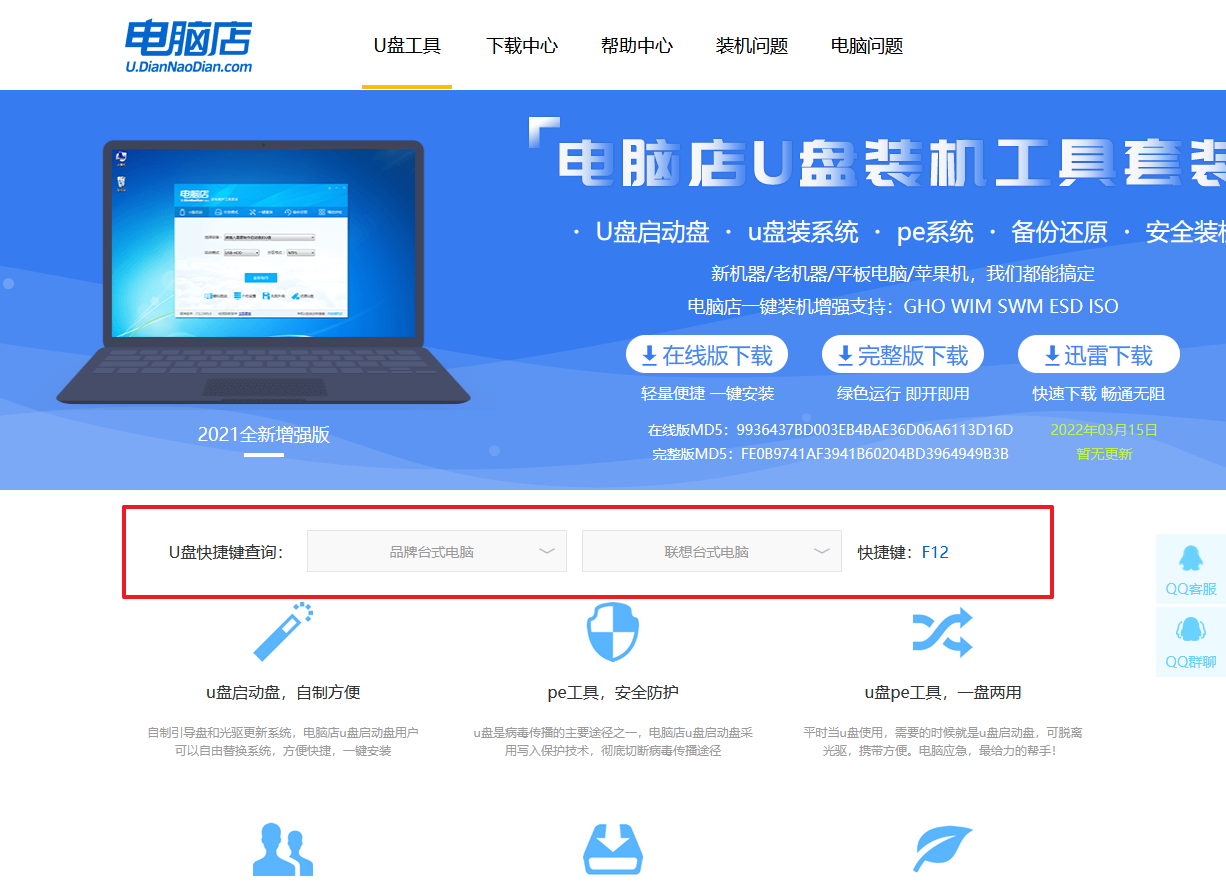
2、将制作好的u盘启动盘插入电脑,重启后按下快捷键,接下来就会进入优先启动项的设置界面。
3、选择u盘启动盘的一项,一般是带有USB字样的选项,回车即可。
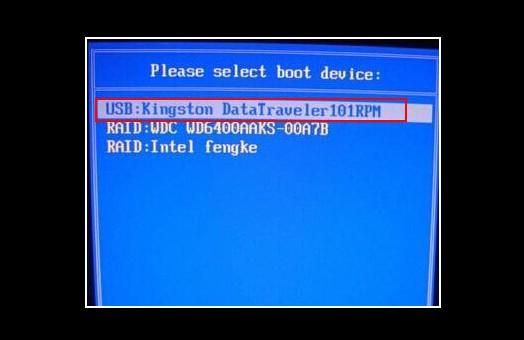
4、接下来就进入电脑店winpe的主菜单了,选择【1】回车。
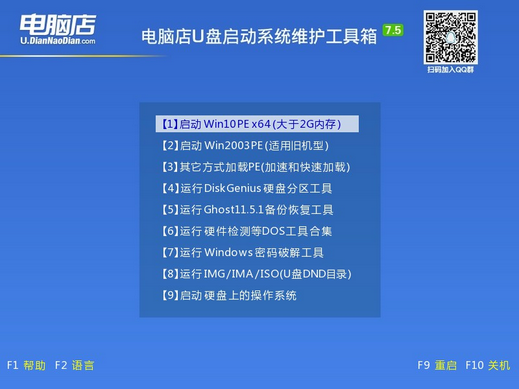
三、如何u盘装机?
1、在桌面打开电脑店一键装机,如下图所示,设置好有关选项,点击【执行】。
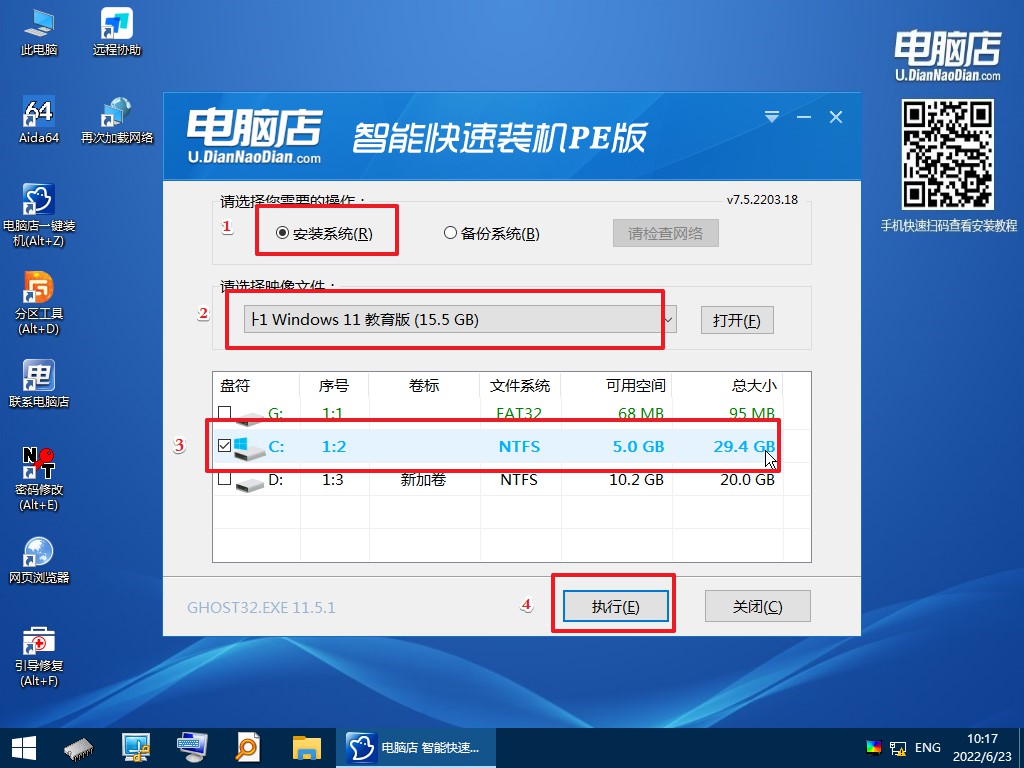
2、在还原窗口中,可默认设置直接点击【是】。
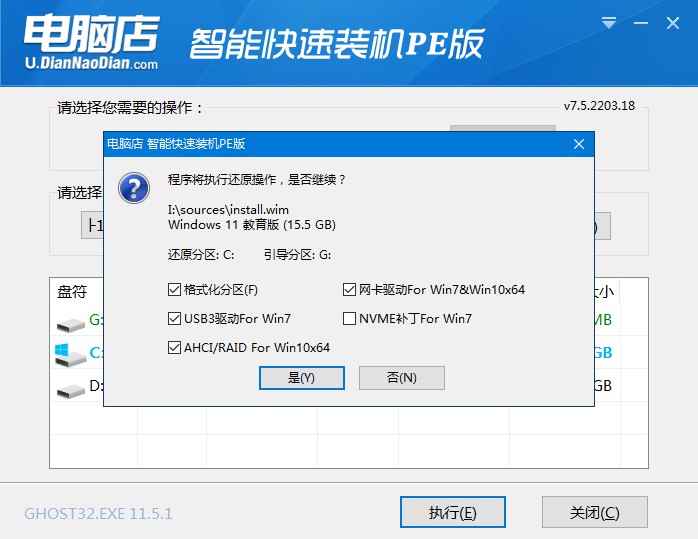
3、勾选【完成后重启】,等待安装完成。
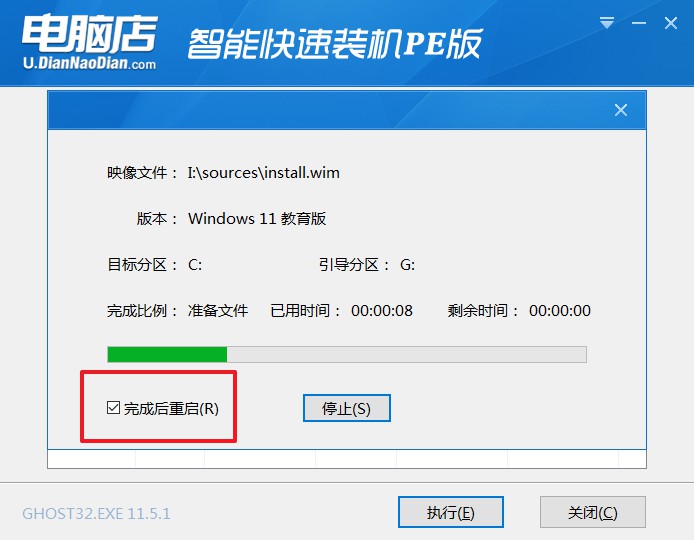
4、重启后就可以进入系统啦!
如果你还没学会,那么可参考:电脑店u盘装系统教程。
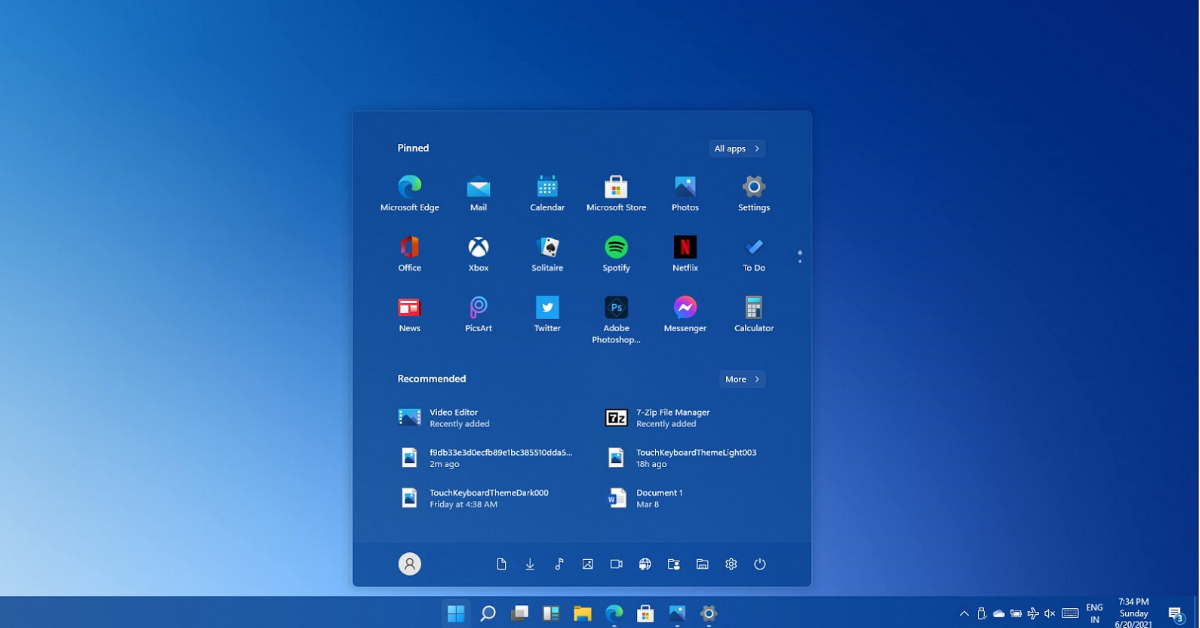
电脑怎么u盘装系统?以上以安装win11系统为例的教程你看明白了吗?通过上述的方法,你可以安装任何Windows系统,安装前只需准备好自己需要安装的系统镜像即可。大家不要觉得重装系统很难,比起一个个排查导致蓝屏的具体原因,重装系统算是最稳妥、快捷、方便的办法!
责任编辑:电脑店

